远程连接并控制电脑的软件
Remote Desktop是一款可以通过手机远程控制电脑桌面的软件,推出了适用于Win、Android、iOS及Mac系统的版本,让您能轻松跨越不同平台,实现对Windows桌面系统的远程访问与控制,且无需在被控PC上额外部署软件,操作极为便捷。远程桌面的应用场景极为丰富,无论您是慵懒地躺在床上、惬意地窝在沙发、悠闲地处于洗手间,还是身处户外,都能随心所欲地遥控家中的电脑,完成各类操作!从远程启动应用、远程关机等日常琐事,到满足懒人的各种需求,它都游刃有余。在职场领域,无论是出差在外还是假期休闲,通过手机远程接入公司电脑继续工作,关键时刻总能派上大用场,有需要的用户直接下载就可以开始体验了。
1、跨系统远程联动
覆盖安卓、iOS、macOS及Windows等各大操作系统,用户仅凭手机、平板或电脑,便能轻松遥控其他Windows设备,享受无界限的跨系统协同办公。
2、卓越图形流畅度
凭借RemoteFX等尖端技术,我们确保图形密集型应用(诸如设计程序、视频剪辑器等)运行自如,带来近似本机的操作享受,应对各种高难度任务游刃有余。
3、多设备会话切换
支持用户同时接入多台远程设备,并能在不同会话间自如切换,极大提升多任务处理效率,尤其适合需管理多台计算机的专业人士。
1、强化数据安全加密体系
我们采用 SSL/TLS 协议对数据进行加密传输,同时整合网络层身份验证(NLA)与多因素认证等多重安全策略,全面加固远程连接的安全防线,有效抵御数据外泄风险。
2、多样灵活的远程接入方案
为了满足不同网络环境的需求,我们提供直接连接、VPN 连接以及内网穿透等多种接入方式。用户只需通过 IP 地址、域名或专用网络,即可轻松实现远程访问,畅享便捷的远程操作体验。
3、个性化定制,优化用户体验
我们提供丰富的个性化设置选项,包括分辨率、颜色深度、键盘布局等,让用户能够根据自身设备特性进行灵活调整,从而在保障视觉效果的同时,确保操作的流畅与便捷。
1、极速流畅
优化远程操作路径,用户仅凭单一设备即可驾驭繁重任务,精简办公配置,削减成本开支。
2、稳固无忧
融入微软尖端安全机制,实施全方位加密及身份验证流程,确保信息传输固若金汤,尤其适合需处理高度机密资料的企业用户。
3、全面融合
无缝对接各类 Windows 平台(涵盖 Windows 10、Windows 11 及 Windows Server 等),展现出强大的兼容性,轻松适配多样化团队规模。
PS:确保您拥有 Windows 10 专业版。若要查看,请转到 开始 > 设置 > 系统 > 简介并查找 版本。如果不是,请将你的电脑升级到 Windows 10 专业版
1、打开你的电脑,选择开始 >设置 >系统>远程桌面,打开启用远程桌面,点击确认;
顺便点击下方的关于,记住这台电脑的名称,如果觉得复杂,点击重命名此电脑更改一个你自己喜欢的名称。
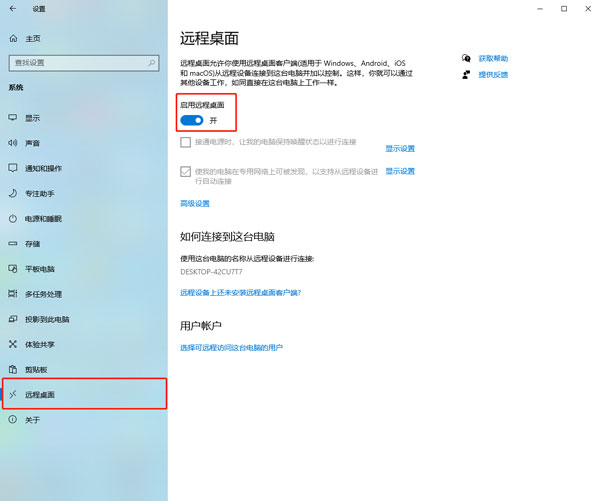
2、下载本网站软件并安装后打开,点击右上角的加号,选择Add PC;
软件会自动搜索局域网内共享了的PC,如果没找到你,点击ADD MANUALLY手动添加。
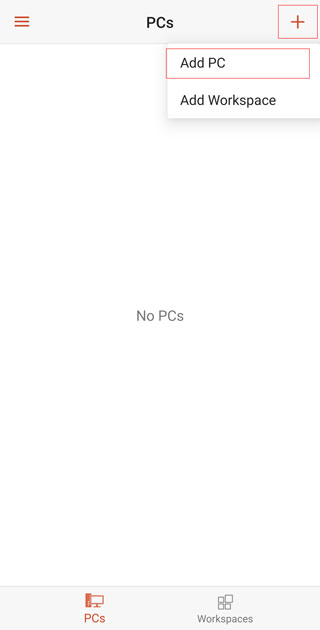

3、在顶部PC NAME中,输入电脑名称或者你的电脑的IP地址,
如何获取ip地址,可按照步骤,Win+r键-输入cmd-回车-输入ipconfig-其中的ipv4就是你的ip地址了。
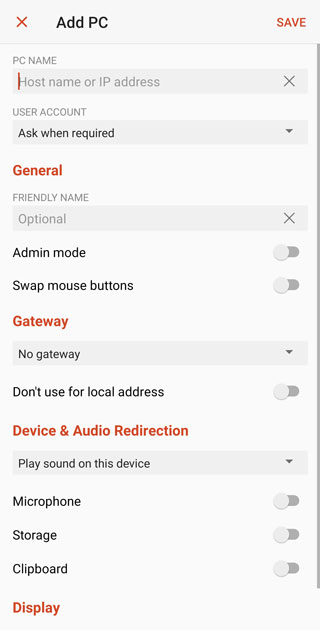
4、在下一行的USER ACCOUNT中,选择ADD user account,输入你电脑的账户密码,如果登录了微软账户,就是输入微软账户密码,如果没有,那就是本地管理员的账户密码,没有设置密码可以不输入密码
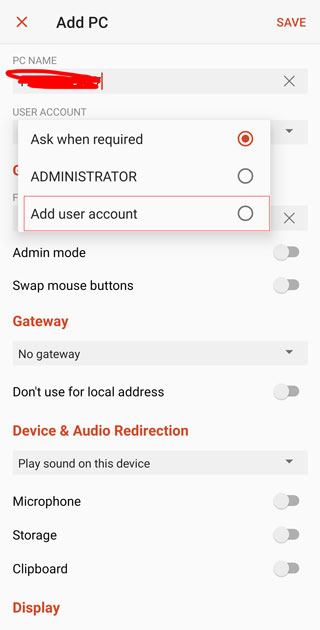
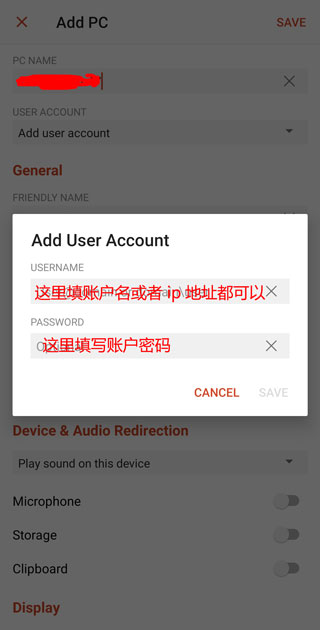
5、设置完成后,点击右上角的save;
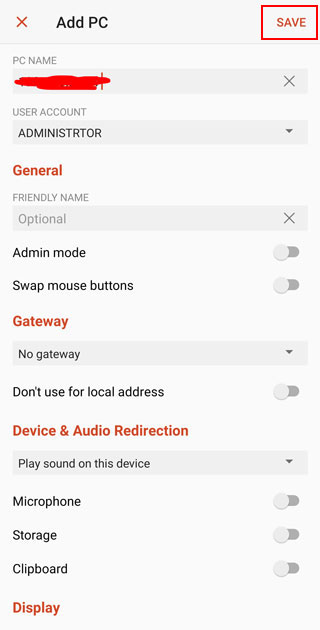
6、完成以上步骤后,主页面就会出现一个选项,点击,输入你的电脑密码,就可以开始远程链接你的电脑了。注意,远程连接只能同时在一块屏幕显示,用电脑就不能用手机远程链接,如果想要让电脑屏幕扩展到手机上,可以下载Space desk来获得这项功能。
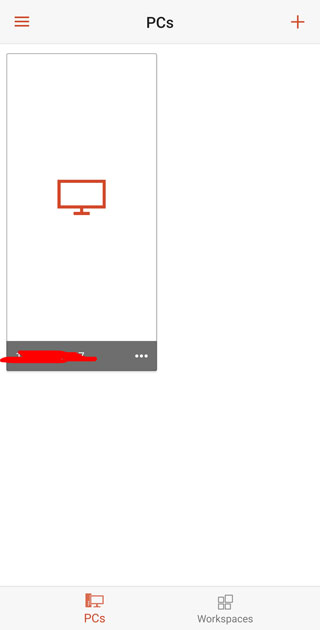
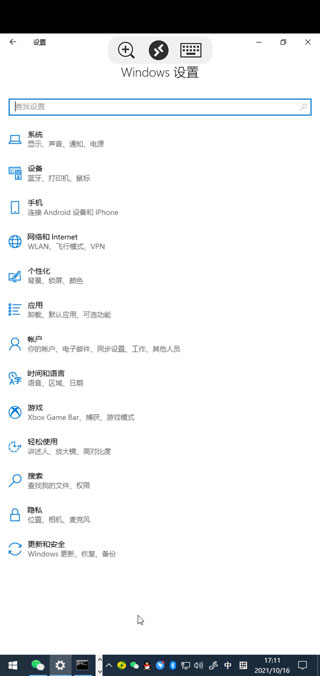
v11.0.0.15版本
小错误修复和改进。
7.8
请为游戏评分:
一般
发表评论
远程控制电脑桌面软件